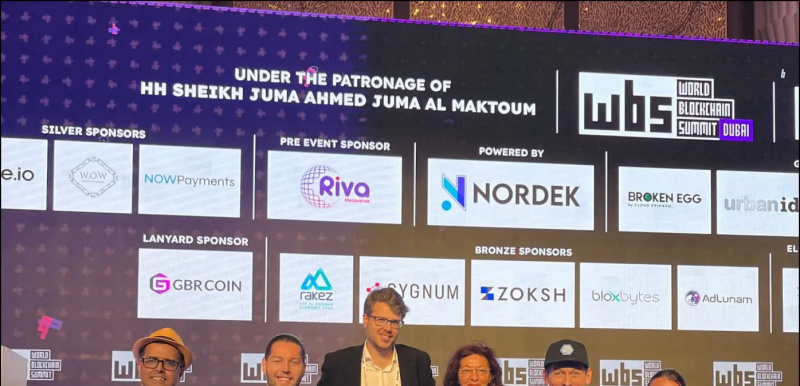Гоогле Цхроме је Усаин Болт претраживача Интернета, па је очигледно да га многи корисници широм света користе као задати прегледач. Ипак, понекад постане тром и чини нам живот тешким. Корисници Цхроме-а су историјски приметили да једе пуно ЦПУ ресурса и успорава читав систем. Заправо се то дешава са сваким прегледачем, али како Цхроме користимо чешће него не, осећамо да је склонији случајним падовима. Међутим, то се у одређеној мери може поправити ако следимо неке технике.
Такође погледајте: Можете да покрећете Андроид апликације на Гоогле Цхроме-у и ево неких које морате пробати
Ажурирајте Цхроме на најновију верзију
Гоогле доноси мноштво побољшања попут побољшаних перформанси, нових безбедносних функција, боље оптимизације итд., Са сваком новом верзијом Цхроме-а. Пазите да користите најновију верзију Цхроме-а. Истовремено, избегавајте употребу бета верзије јер није поуздана и стабилна.
Да бисте ажурирали Цхроме на најновију верзију, кликните на дугме у горњем десном углу. Сада кликните на „Абоут“ да бисте видели да ли је прегледач ажуриран на најновију верзију.
Онемогућите ретко коришћене додатке
Додатак је софтверска компонента која додаје прегледачу функционалности, попут прегледа Фласх анимација или ПДФ докумената. Али превише додатака може успорити ваш прегледач. Можда сте инсталирали додатак за одређену сврху који ретко користите. Зато је боље онемогућити нежељене додатке да би прегледање било глатко. Да бисте онемогућили додатке, у УРЛ унесите „цхроме: // плугинс“ или „абоут: // плугинс“ или можете следити кораке у наставку:
како да подесите јачину звука обавештења за Андроид
Подешавања> Прикажи напредна подешавања> Подешавања садржаја> Додаци> Управљање изузецима
Спустиће се на доњу страницу где можете омогућити или онемогућити додатке према вашим захтевима. 
како уклонити уређај из Гоогле Хоме
Онемогућите Јавасцрипт за велике странице
Јавасцрипт користе многе веб локације како би веб страницу учиниле динамичнијом. Истовремено, покретање веб странице са обимним јавасцриптом може потрошити пуно ресурса прегледача и на крају успорити прегледач. На пример, ако само желите да читате вести на ТОИ веб страници, али не желите да гледате видео садржај, можете да блокирате Јавасцрипт на ТОИ. Ово ће такође убрзати учитавање странице.
Како онемогућити Јавасцрипт:
Подешавања> Прикажи напредна подешавања> Подешавања садржаја> Јавасцрипт> Управљање изузетком> Додај назив локације> блок.
Онемогућите непотребна проширења
Проширења су врло згодна и чине прегледавање једноставнијим за употребу. Толико од нас на крају инсталира мноштво додатака које повремено користимо. Ова проширења додају надувавање прегледачу, а нека од њих се непрекидно изводе у позадини. Можете их у потпуности уклонити или привремено онемогућити.
У потпуности уклонити:
Подешавања> Проширења> кликните на икону канте за смеће
Да бисте привремено онемогућили:
Подешавања> Проширења> опозовите избор у пољу за потврду
Обриши кеш, привремене датотеке и историју:
Кеш меморија, историја и привремене датотеке додају оптерећење Цхроме-у, па ће њихово брисање побољшати перформансе. Можете ручно да одете до подешавања и избришете их или користите ' Ц Чистач ' апликација да изврши све радње једним кликом.
Искључите претходно преузимање позадине
Функција претходног преузимања кешира странице повезане на веб страницу коју тренутно користите. Ово омогућава да се страница учитава нешто брже када јој приступате. Али постоји велика шанса да никада нећете посетити кеширану страницу која се чува у меморији. Можда не користи значајну меморију, али ако сте тежак корисник, сигурно ће додати оптерећење прегледачу.
како избрисати слику профила са гмаил-а
Да бисте искључили претходно преузимање:
Подешавања> прикажи напредна подешавања> приватност> уклоните ознаку из трећег поља
Упрегните Цхроме заставице:
Тхецхроме: // флагсдодајте функционалност Цхроме-у, али развој ових функција је још увек у почетној фази. Можете да очекујете да ће ове функције бити представљене у наредним стабилним верзијама Цхроме-а. Међутим, и даље их можете користити у своју корист, али саветује се дискреција корисника.
Цхроме заставице које чине Цхроме бржим:
Растер нити : Отворено цхроме: // флагс / # нум-растер-нити и промените вредност са подразумеване на 4. То ће убрзати приказивање слике.
Експерименталне карактеристике платна: Отвори цхроме: // флагс / # енабле-Екпериментал-Цанвас-Феатурес и кликните на дугме Омогући. помаже Цхроме-у да користи непрозирна платна за побољшање перформанси.
Једноставни кеш за ХТТП: Отвори цхроме: // флагс / # енабле-симпле-цацхе-бацкенд и на падајућој листи изаберите „енабле“. Тиме Цхроме користи напредни систем кеш меморије.
Глатко помицање : Отворено цхроме: // флагс / # глатко помицање и на падајућој листи изаберите „енаблед“. Ово чини помицање по великим веб страницама глаткијим.
Проширења која побољшавају Цхроме-ове перформансе:
Одређена проширења су прилагођена за брже прегледање у Цхроме-у. Они додају функционалности које нису присутне у Цхроме-у.
бољи прегледач - за Цхроме: додаје функције попут аутоматског померања за аутоматско учитавање следеће странице, дугме натраг на врх, плутајући панел за претрагу, дугме крстић (Кс) у обрасцу за претрагу за лако уклањање кључних речи и икону веб странице поред Резултати претраге.
где да ставите звукове обавештења за андроид
Веб Боост : Ово проширење примењује паметне технике кеширања (које подразумевано нису у прегледачу) и блокира ствари које вам нису потребне
 Дакле, ако је ваш Цхроме тром, следите горенаведене кораке да бисте побољшали његове перформансе.
Дакле, ако је ваш Цхроме тром, следите горенаведене кораке да бисте побољшали његове перформансе.